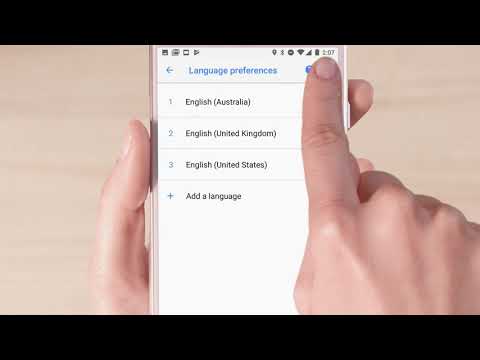Denne wikiHow lærer dig, hvordan du gemmer et billede i en Telegram -chat i din Android -enheds galleri. Du kan gemme billeder i chatten manuelt eller aktivere automatisk download af alle billeder i galleriet.
Trin
Metode 1 af 2: Lagring af billeder manuelt

Trin 1. Kør Telegram på Android -enhed
Ikonet er et hvidt papirfly på en blå baggrund. Åbn Telegram ved at trykke på dette ikon på startskærmen eller Apps -menuen.

Trin 2. Tryk på chatten, der indeholder billedet
Dette viser alle de meddelelser, der er i chatten.

Trin 3. Tryk på det billede, du vil gemme
Billedet vises i midten af skærmen.
Lade være med tryk og hold på billedet. Dette giver mulighed for at videresende billedet via Telegram. Tryk hurtigt på billedet for at åbne menuikonet i øverste højre hjørne.

Trin 4. Tryk på
Du kan finde det i øverste højre hjørne. Dette viser en menu.
Hvis menuknappen ikke vises, og der er et grønt flueben ved siden af billedet, har du trykket for længe på billedet. Tryk på "X" -ikonet i øverste venstre hjørne af siden, og tryk derefter hurtigt på billedet igen

Trin 5. Tryk på Gem i galleri
Nu er billedet blevet gemt i Android -enhedsgalleriet.
Metode 2 af 2: Aktivering af automatisk billedoverførsel

Trin 1. Kør Telegram på Android -enhed
Ikonet er et hvidt papirfly på en blå baggrund. Tryk på Telegram -ikonet på startskærmen eller Apps -menuen.

Trin 2. Tryk på
Det er et ikon med 3 vandrette linjer i øverste højre hjørne af siden. Dette viser en menu.

Trin 3. Tryk på Indstillinger nederst i menuen
Du finder det ved siden af det gearformede ikon.

Trin 4. Tryk på Chat -indstillinger
Det er ved siden af ikonet, der ligner en samtaleboble.

Trin 5. Rul ned, og tryk på skifteren ved siden af "Gem i galleri"
Ved at aktivere denne mulighed gemmes alle billeder, der sendes med Telegram, automatisk i Android -enhedens galleri.